Hogyan hozzunk létre egy kelnek AutoCAD - tervezés - építés
Hatch alapvető tulajdonsága szinte bármilyen rajz. Megkönnyítése és javítása megítélése grafikus rajz leíró. Itt megvitassák, hogyan lehet létrehozni egy kikelnek AutoCAD, valamint módosíthatja azt.
A lényeg ami árnyékolás, hogy a tárgy, hogy akkor kelnek kell zárni, vagy más módon dobja hiba róla, vagy nem kelnek majd a kívánt területre.
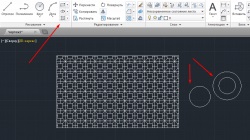
Példát láthatunk a kész kikelnek, és pár primitívek, ebben az esetben egy kört, akkor kelnek ki.
Nyomja meg a gombot a sraffozás panel rajz. Ha nem ez a fajta felület, ha a „rajz és jelölések”
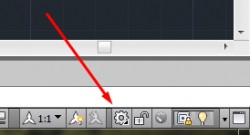
A legördülő menü jelenik meg, amikor a fogaskerék ikonra, amely található a jobb alsó sarokban.
Miután rákattintott a „árnyékolás” látjuk, hogy az öv fogadott el egy új megjelenés. Most akkor folytassa a közvetlen teremtés a sraffozás az AutoCAD.
Ha minden akció látjuk mutatnak arra, hogy nyomja meg bennünket a műveletek végrehajtásához.
Közel a kurzor megjelenik tex kéri. Ha nem, vagy letiltani kívánt. Aztán ott van egy gomb „dinamikus entry” alján a képernyő segítségével rá lehet engedélyezze vagy tiltsa le ezt a funkciót.
Tanulmányozása után új típusú szalag, akkor látható, hogy vannak elrendezve a fő jellemzői létrehozására árnyékolás: kiválasztása pontot a körvonalat vagy kontúrt, sraffozásiminta, mértékét és szögét árnyékolás asotsiativnost, anotativnost és zárja be az ablakot.
Egy pont megadásával belsejében körvonalait.
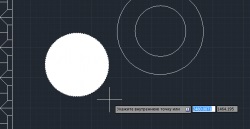
Ez a régió kikelt. Ki kell választania más területein árnyékolás. Ha kikelt egy menetben sok területen, az összes ilyen kelnek egy tárgy. Ezért azt javasoljuk, egy időben kelnek csak azokat a helyeket, utazik együtt.
Kattintson «Enter». Nem vagyunk elégedettek a megjelenést. válasszon egy kelnek
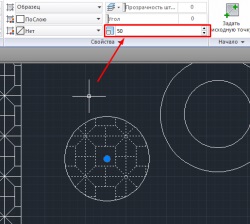
Izolálása után a sraffozás szalag automatikusan megy szerkesztési mód kikelnek, bővítsük a 1-50, és kap a kívánt eredményt. Itt lehet megváltoztatni a tetőablak típus és az összes többi paramétert. Miután létrehozott egy hosszú idő, és meg kell, hogy kikelnek kelnek a cselekmény kikelt mégis, mi nem ismételjük meg az összes ilyen intézkedések, és hozzon létre egy ajtó egy funkció „Copy Properties”
Válassza ki a „Hatch”, akkor válassza a film „Copy Properties”

majd adja meg az árnyékolási tulajdonságai vannak, amelyek a másolni kívánt.

És adja meg a feltételeket kontúrjai kívánt árnyalatot.
Kapunk a kívánt eredményt.
Néha meg kell kelnek nem elegendő, vagy nem elégedett, akkor is létrehozhatunk saját, vagy töltse le a hangulatos terek az internet. Ez lehet olvasni zdes.shablony DLE letölthető filmek